Munkatársak és adminisztrátorok fontosak a YouTube-csatornádon, mivel segítenek a tartalmaid kezelésében, miközben továbbra is ellenőrzést tarthatsz a csatornád felett. A csapattagok hozzáadása egy egyszerű folyamat, amely csak néhány lépést igényel. Ebben az útmutatóban megmutatom neked, hogyan adhatsz hozzá munkatársakat a YouTube-csatornádhoz anélkül, hogy közben ki kellene adnod a jelszavadat.
Legfontosabb megállapítások
- A munkatársakat hozzáadhatsz a YouTube-csatornádhoz, amennyiben belépsz a YouTube Stúdióba.
- Különböző szerepkörök vannak specifikus jogosultságokkal, amelyeket a munkatársaknak hozzáadhatsz.
- A szerepkörök hozzárendelésekor óvatosnak kell lenned annak érdekében, hogy biztonságos legyen a csatornád.
Lépésről lépésre
Lépés 1: YouTube Stúdió elérése
A munkatársak hozzáadásához először a YouTube-csatornádra kell menned. Kattints a jobb felső sarokban lévő profilod képére, hogy megnyisd a menüt. Innen válaszd ki a YouTube Stúdiót, amely a csatornád kezelésének központja.
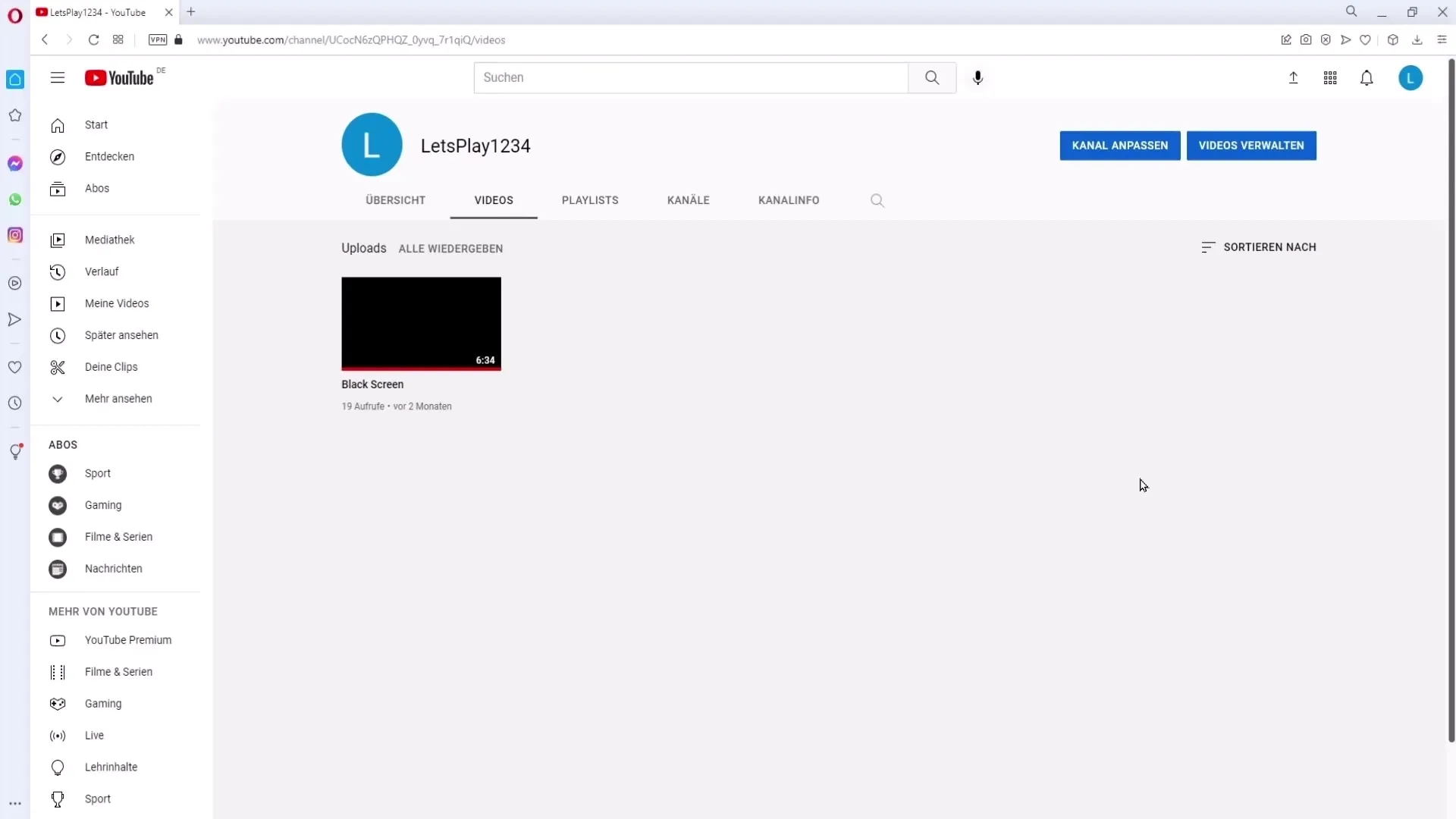
Lépés 2: Beállítások megtalálása
A YouTube Stúdióban navigálj az Beállítások menüpontba. Ezt általában a bal oldali oldalsávon találod, ahol rákattinthatsz az „Beállítások” lehetőségre.
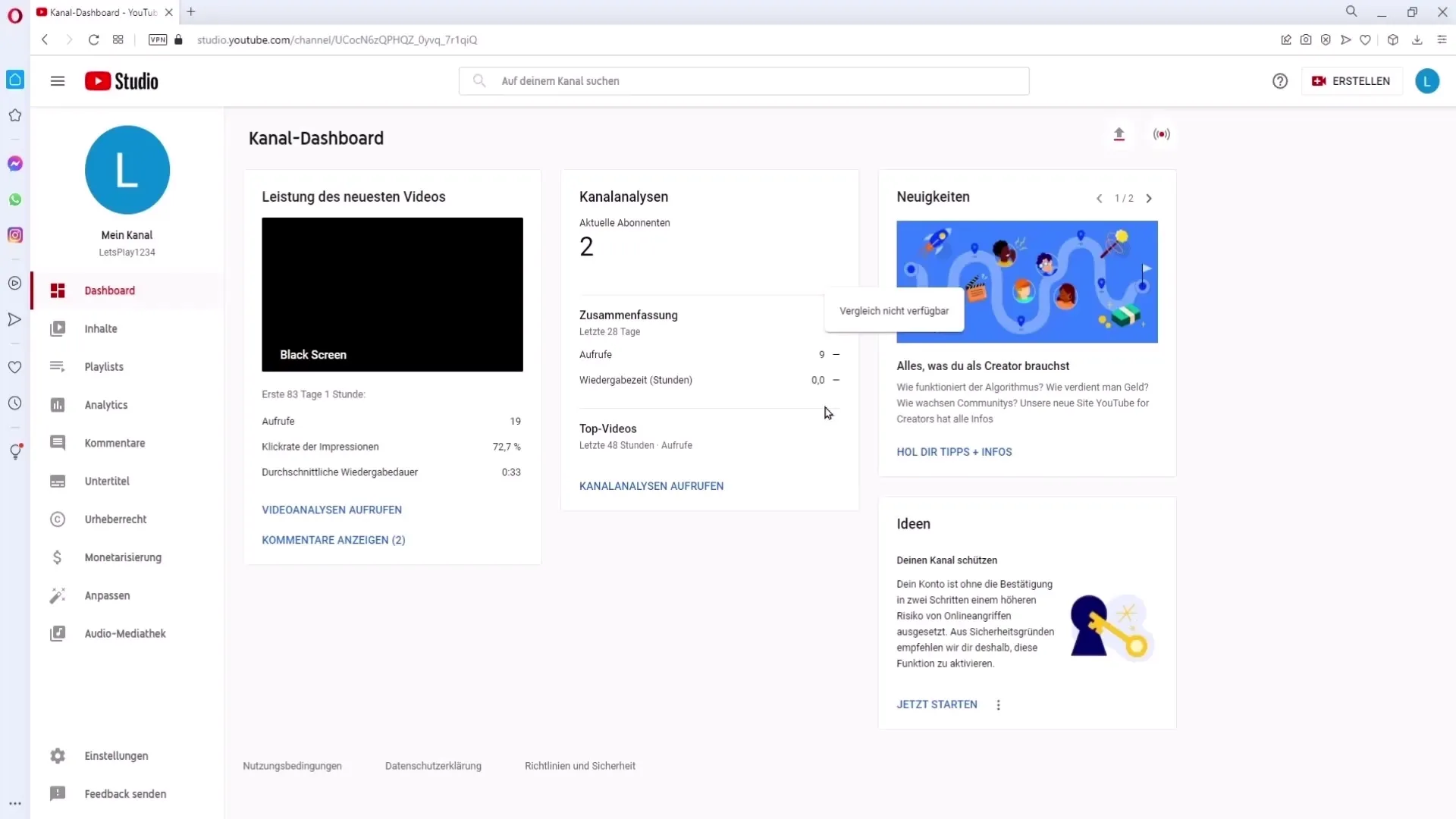
Lépés 3: Jogosultságok kezelése
Most előtted van az Beállítások ablaka. Kattints a „Jogosultságok” fülre. Itt tudod kezelni a munkatársaid hozzáférési jogosultságait.
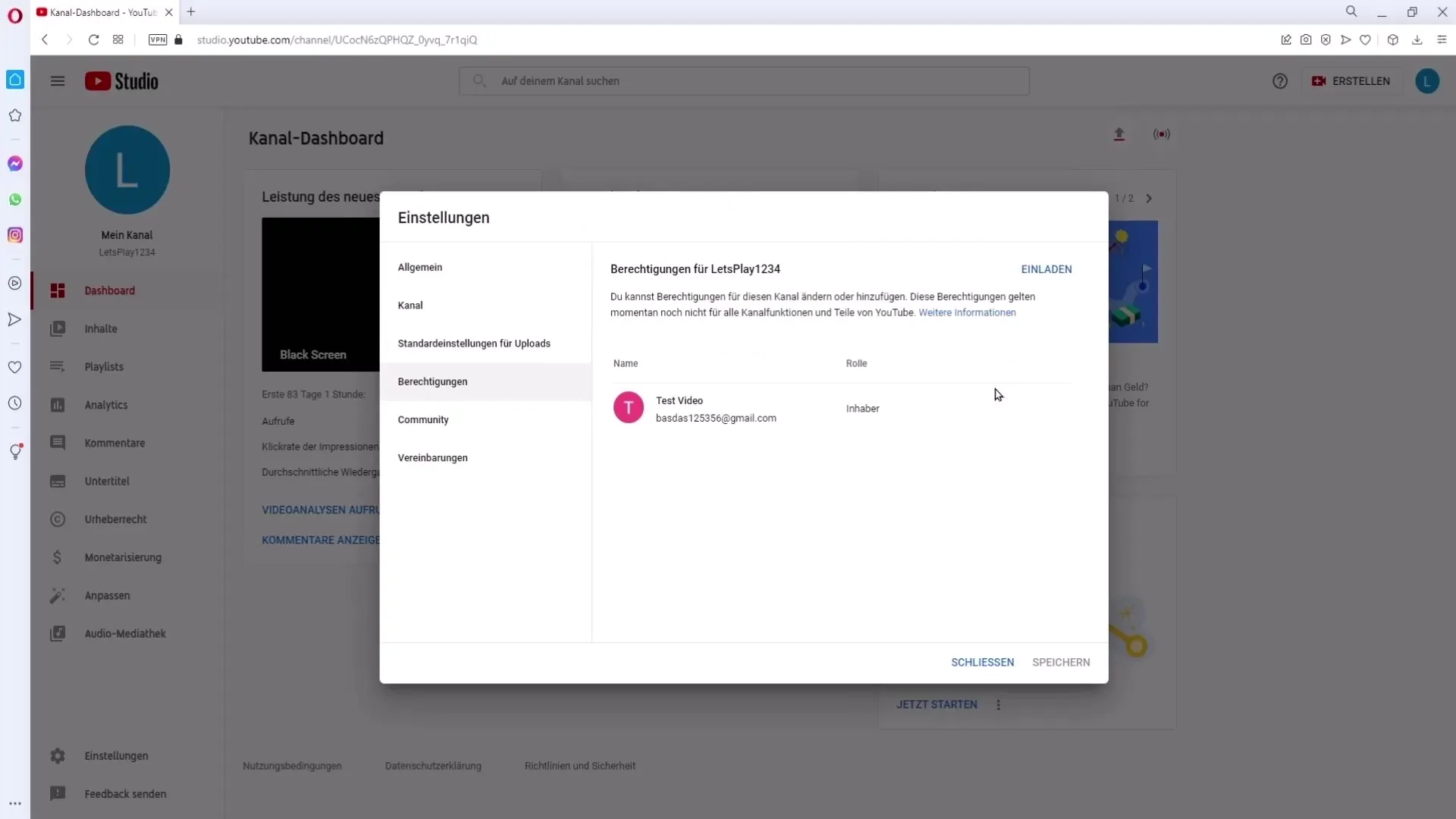
Lépés 4: Munkatársak meghívása
A Jogosultságok oldalon lehetőség van új munkatársak hozzáadására. Ahhoz, hogy valakit a munkatársaid listájára tegyél, kattints az „Meghívás” gombra.
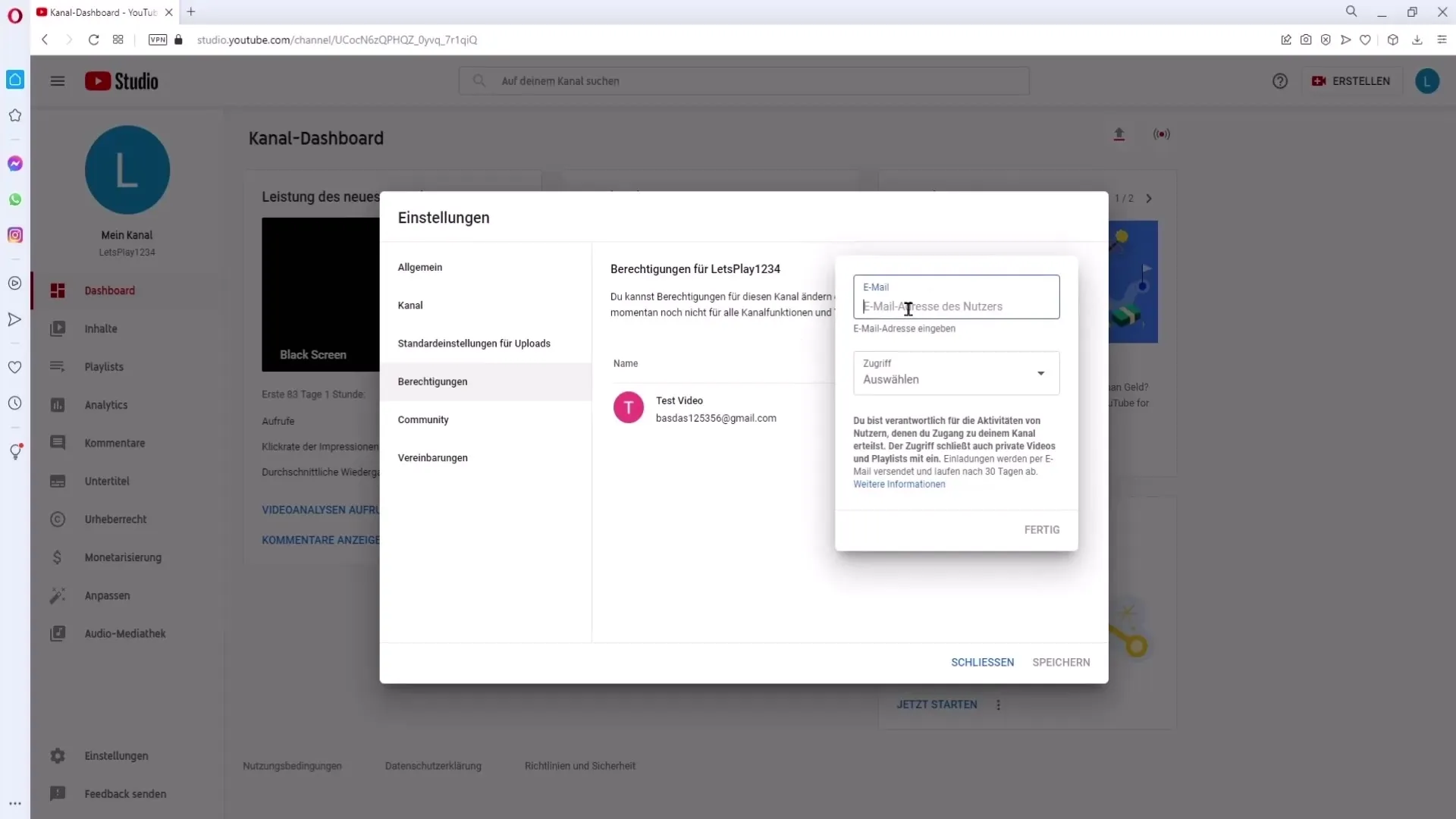
Lépés 5: E-mail-cím bevitele és Szerep kiválasztása
A meghívás ablakban add meg annak a személynek az e-mail-címét, akit meghívnál. Rögtön alatta lehetőséged van az illető szerepének meghatározására. A választható opciók közé tartozik az Adminisztrátor, Szerkesztő és Néző, mindegyik saját jogosultságokkal.
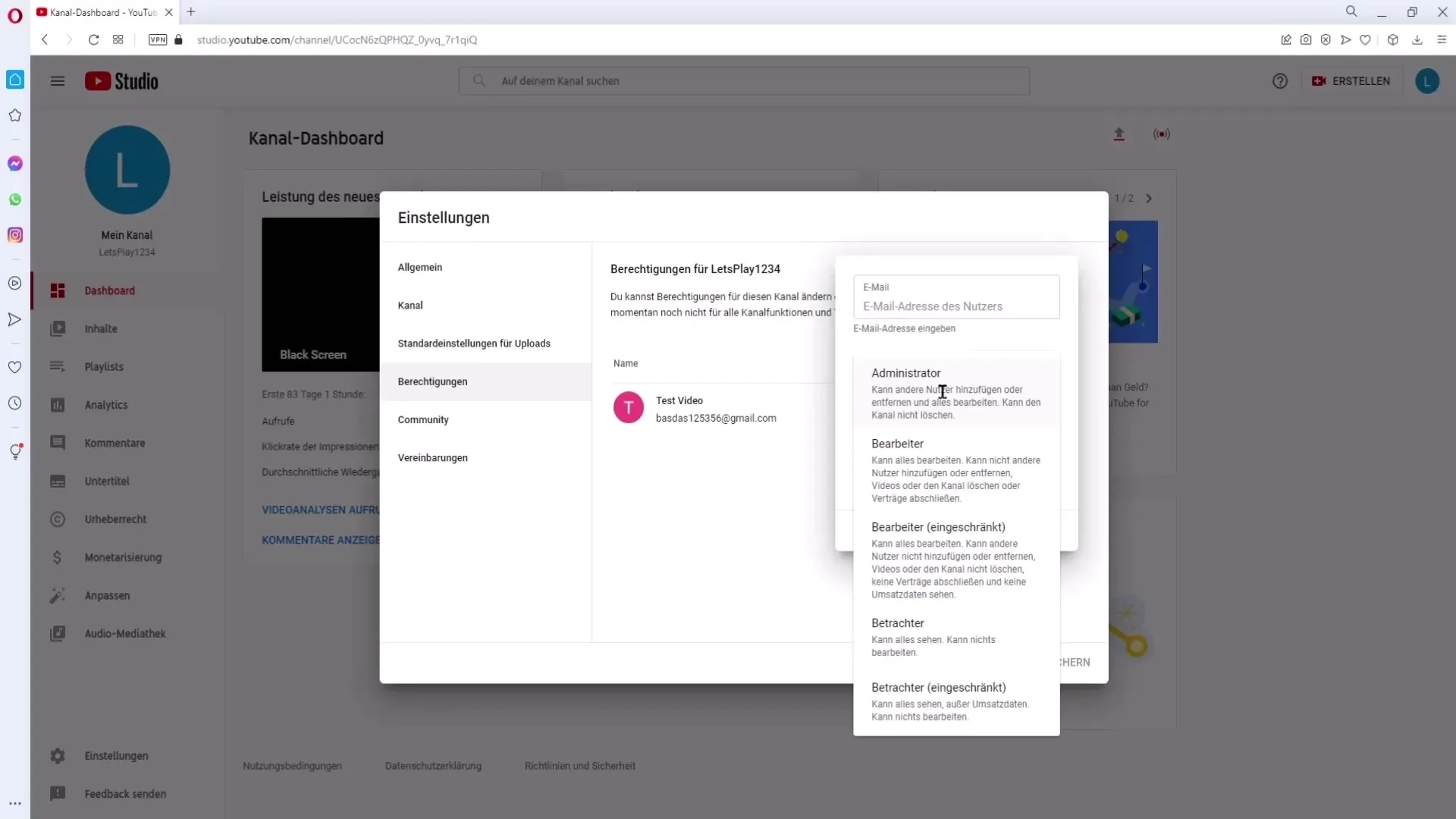
Lépés 6: Az Adminisztrátor szerepéről való megértés
Ha valakit Adminisztrátorként adsz hozzá, akkor szinte teljes kontrollja lesz a csatornád felett, azonban nem tudja törölni a csatornádat. Ezt a szerepet csak megbízható személyeknek kell átadni, mivel az adminisztrátorok jelentős változtatásokat eszközölhetnek.
Lépés 7: Szerkesztő- és Nézőszerepek megismerése
A „Szerkesztő” szerep lehetővé teszi az hozzáadott munkatársnak a tartalmak szerkesztését, de felhasználókat nem tud eltávolítani. A „Néző” azonban csak megnézheti a csatornádat és az ehhez kapcsolódó adatokat, viszont nem tud semmit szerkeszteni.
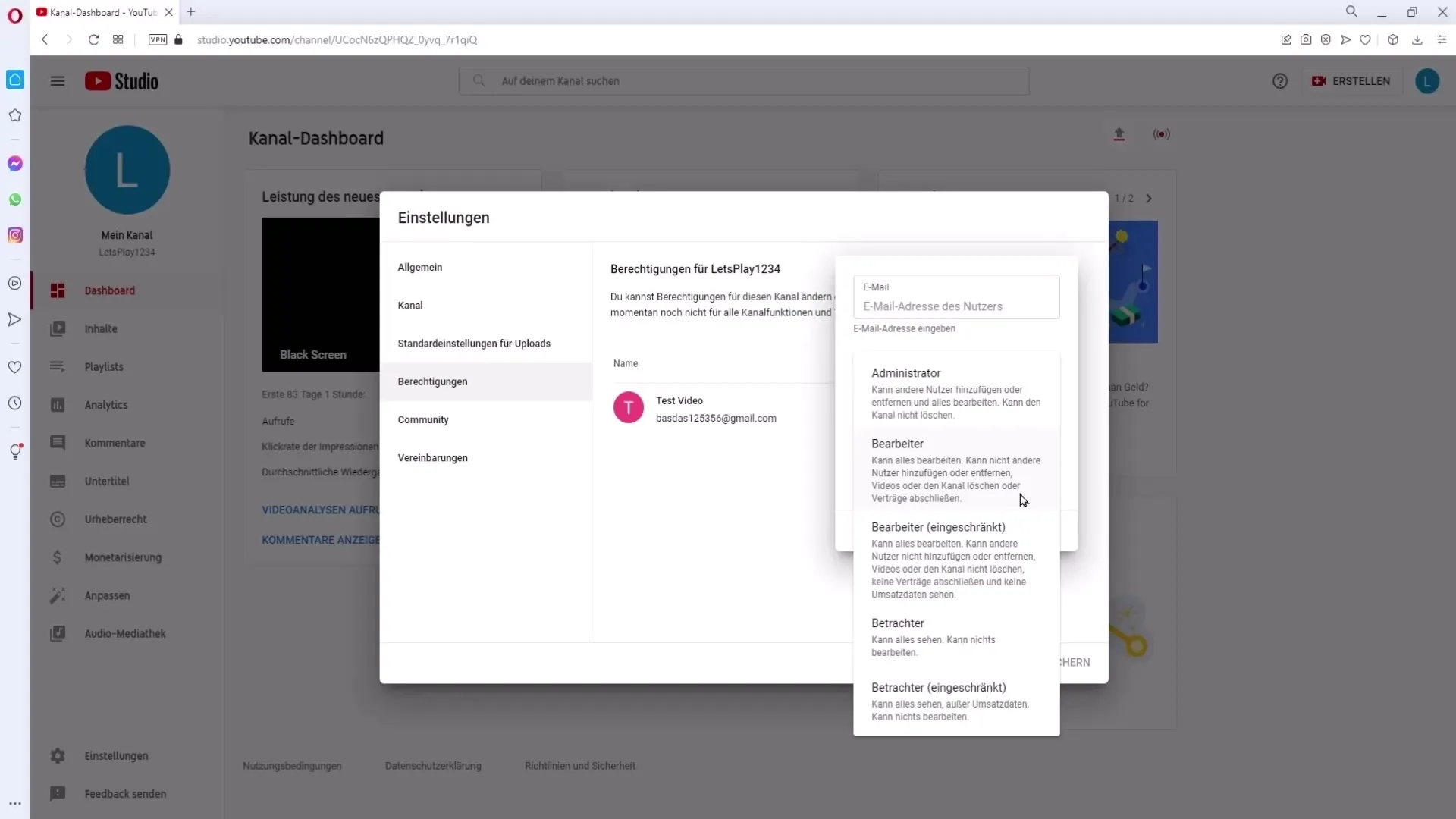
Lépés 8: Meghívás elküldése
Az e-mail-címet és a szerepet meghatározva küldd el a meghívást. A meghívott személynek rövid időn belül meg kell kapnia egy e-mailt egy linkkel az elfogadáshoz. Ha az e-mailt nem kapja meg, ellenőrizd az beírt címet helyesség szempontjából.
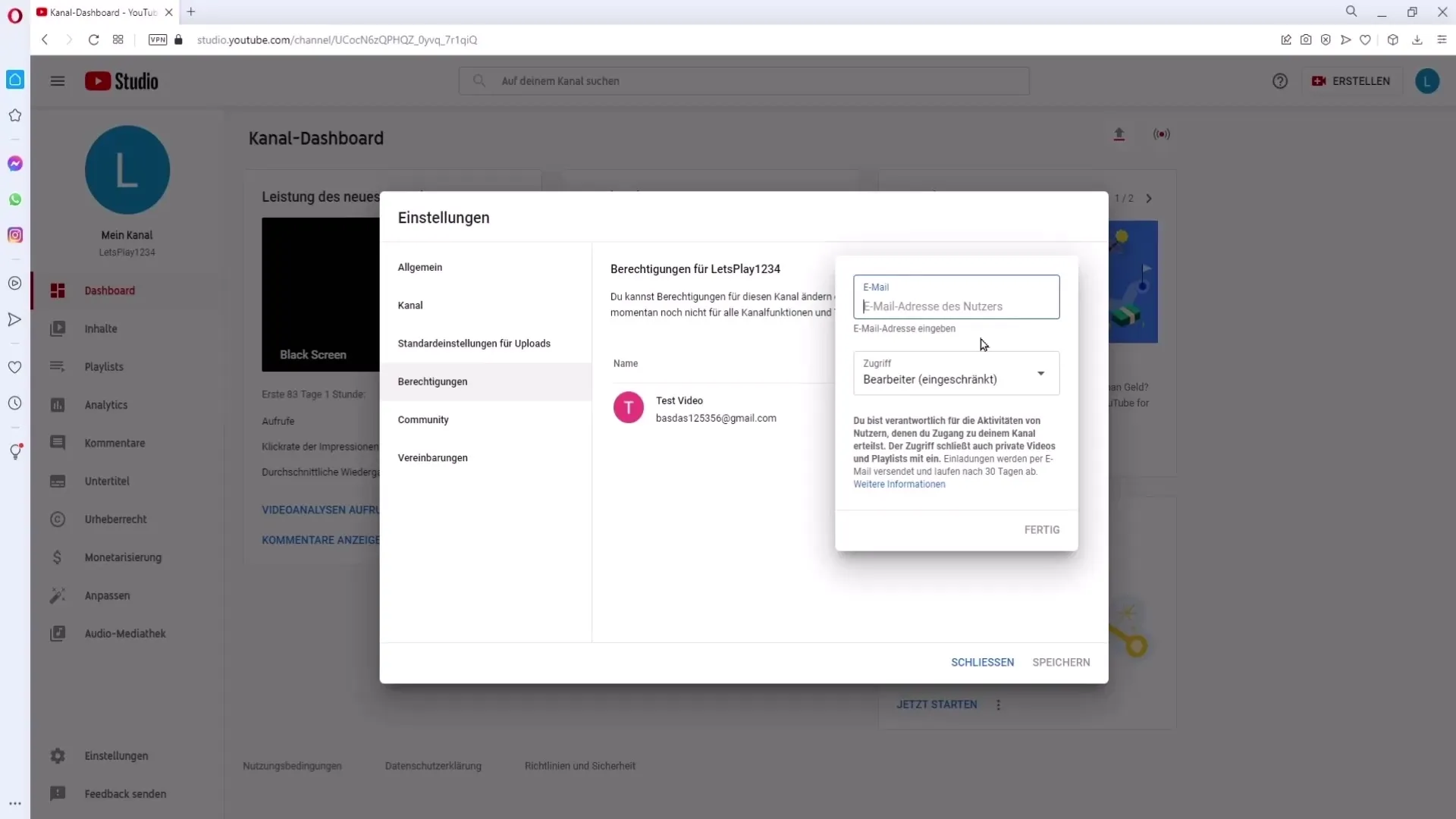
Lépés 9: Meghívás elfogadása
A munkatársnak rá kell kattintania az e-mailben lévő kék gombra az meghívás elfogadásához. Ezután hozzáférése lesz a csatornához és elvégezheti a rá kiosztott feladatokat.
Lépés 10: Hozzáférés eltávolítása vagy módosítása
Ha szeretnéd eltávolítani egy munkatársat vagy megváltoztatni a szerepét, ismét keresd fel a Jogosultságok menüt és kattints az illető személy szerepére. Itt módosíthatod a hozzáférési jogokat vagy eltávolíthatod őt.
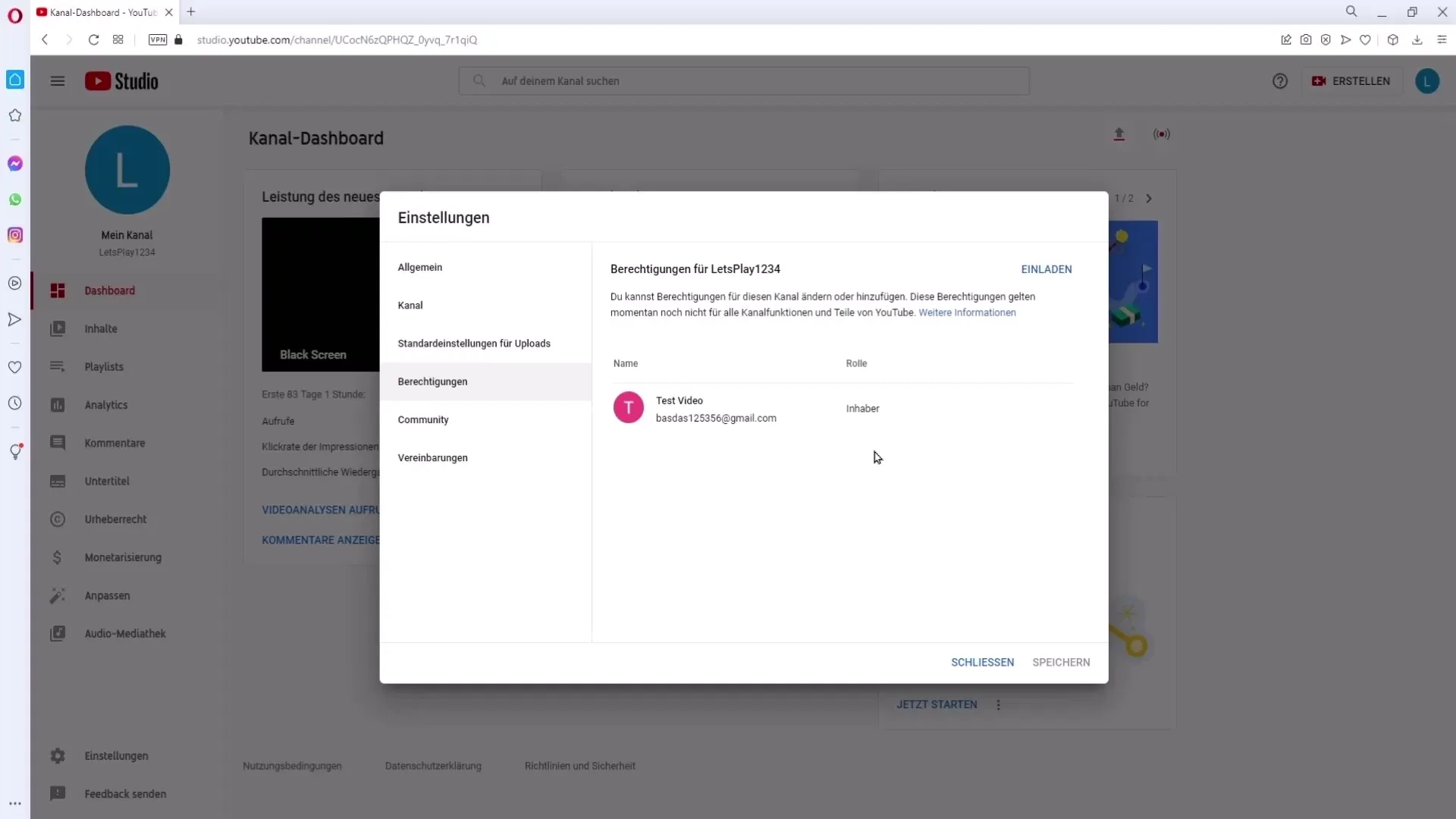
11. lépés: Tulajdonos szerepének biztonsága
Ne felejtsd, hogy a csatornád tulajdonosa az marad, aki az eredeti e-mail-címet használta a csatorna létrehozásához. Ez a jogosultság nem módosítható, még akkor sem, ha adminisztrátorokat adnak hozzá.
Összefoglaló
Az alkalmazottak és adminisztrátorok hozzáadása a YouTube-csatornádhoz egyszerű módja annak, hogy hatékonyan kezeld a tartalmadat, és szerteágazóvá tedd a feladatokat a csapatodon belül. Különböző szerepeket adhatsz meg, hogy megőrizd a csatorna biztonságát, miközben mások szaktudását is igénybe veszed. Gondosan bánj a jogosultságokkal, hogy biztosítsd a csatorna integritását.
Gyakran ismételt kérdések
Hogyan adhatok hozzá egy új munkatársat a YouTube-csatornámhoz?Ugorj a YouTube Stúdióba, kattints az „Beállítások”-ra, majd a „Jogosultságok”-ra. Ott meghívhatod a munkatársakat és megadhatod a szerepeiket.
Milyen különböző szerepeket adhatok az alkalmazottaimnak?Adminisztrátor, szerkesztő, néző és korlátozott néző szerepekkel dolgozhatsz, mindegyik más-más jogosultságokkal.
Egy adminisztrátor törölheti a csatornám?Nem, egy adminisztrátornak nincs jogosítványa a csatorna törléséhez. Azonban jelentős változtatásokat tehetnek.
Mit tegyek, ha egy munkatárs nem kapja meg a meghívást?Ellenőrizd az e-mail-címet, amit megadtál, hogy megbizonyosodj róla, hogy helyes. Ha nem, küldd újra a meghívást.
Lehet-e elvenni egy alkalmazott jogosultságait?Igen, bármikor megváltoztathatod egy alkalmazott szerepét, vagy eltávolíthatod őket a jogosultságaid közül.


